小白装机软件制作u盘启动pe重装win11教程
- 分类:U盘教程 回答于: 2021年11月14日 09:18:00
想要给电脑安装win11系统,体验最新的系统功能,但是自己的电脑不能直接升级安装怎么办.我们可以通过u盘启动pe重装win11实现.下面以小白装机软件为例,演示下制作u盘启动pe重装win11教程.
温馨提示:小白系统软件已经支持一键升级win11系统,感觉来试试吧。
1.我们可以通过关注小白一键重新装入系统的公众号,回复windows11获得下载镜像的链接。
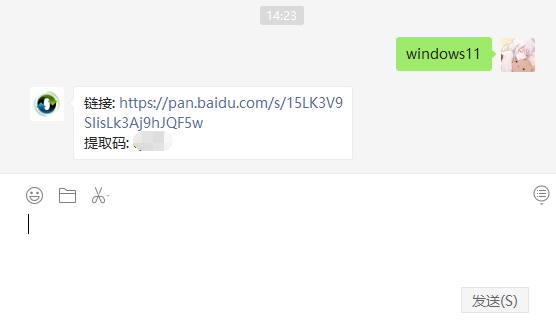
2.然后下载一款小白一键装机工具,打开后选择本地模式,下载一个本地pe。在C盘之外的一个分区上安装pe系统。
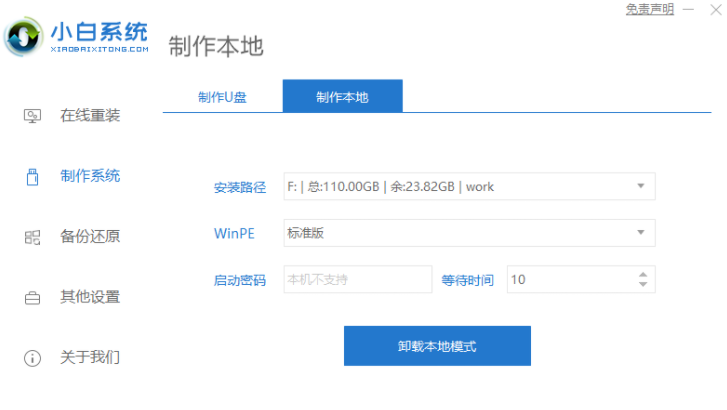
3.然后我们下载完成重新启动,选择小白pe进入pe系统。

4.然后在pe系统中,打开一个小白机工具,我们就能看到我们的系统镜像了,并点击开始安装。
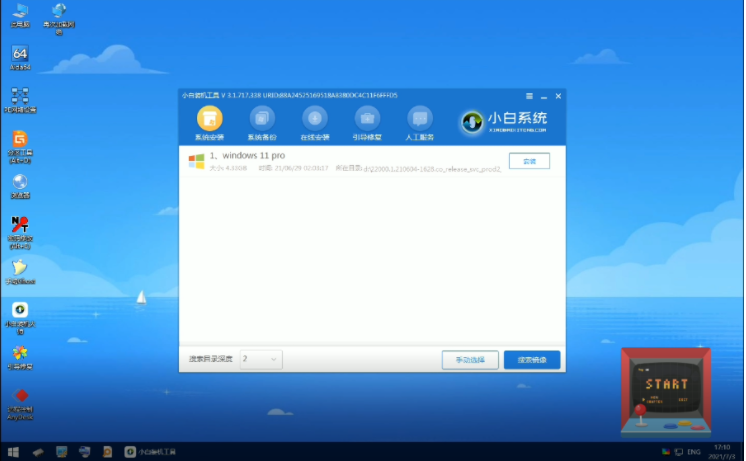
5.稍候片刻,我们就会进入windows11系统的界面。

6.最后,进入windows11系统桌面。
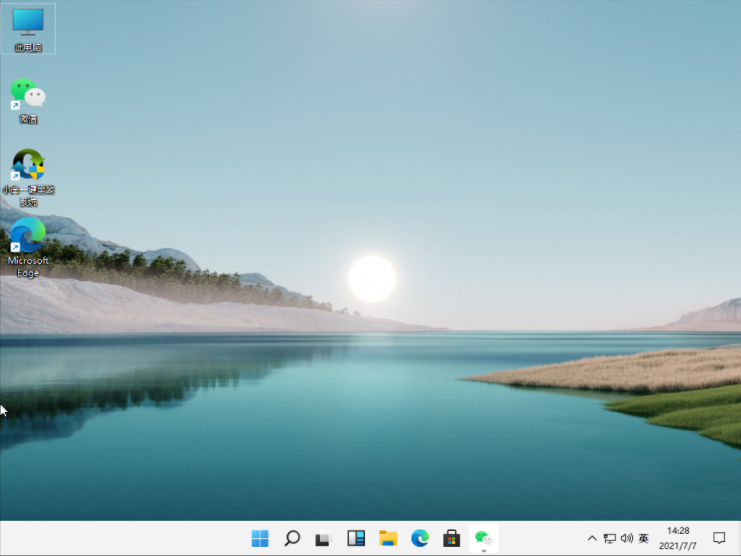
以上就是小白装机软件制作u盘启动pe重装win11教程,希望能帮助到大家。
 有用
26
有用
26


 小白系统
小白系统


 1000
1000 1000
1000 1000
1000 1000
1000 1000
1000 1000
1000 1000
1000 1000
1000 1000
1000 1000
1000猜您喜欢
- 通过u盘给win10安装系统教程演示..2021/10/31
- 卡片式u盘:超薄便携、高速数据传输..2024/09/11
- Linux系统安装u盘制作方法步骤..2022/02/05
- 老毛桃U盘启动盘制作与使用全攻略..2024/07/30
- 轻松重装电脑系统,一键搞定,U盘助力..2024/02/28
- 怎么用u盘安装win72022/09/28
相关推荐
- 电脑没有U盘怎么做系统?详解无U盘安装..2024/10/11
- 强大的U盘修复工具,快速恢复数据..2024/10/05
- 详解u盘如何去除写保护状态..2021/03/20
- 怎么使用u盘pe启动盘制作文件..2023/01/16
- 电脑读不出u盘怎么办的解决方法..2021/10/09
- 教你u盘重装win10系统教程2021/11/07














 关注微信公众号
关注微信公众号



